تنظیمات پیشفرض با استفاده از رابط برای PowerPoint® و Word® شامل راهاندازی یک سرور COMSOL Multiphysics جدید در دستگاه محلی در صورت نیاز برای بهروزرسانی تصاویر و جداول است. برای اتصال به یک سرور COMSOL Multiphysics یا سرور COMSOL از قبل در حال اجرا، مراحل زیر را دنبال کنید:
|
1
|
در PowerPoint یا Word، به تب File ribbon بروید و COMSOL را انتخاب کنید .
|
|
2
|
از صفحه COMSOL ، Server را انتخاب کنید و روی Connect (
 |
|
3
|
در قسمت Server text، نام سرور COMSOL Multiphysics یا سرور COMSOL (یا آدرس IP سرور) را وارد کنید. اگر سرور و پاورپوینت یا ورد روی یک دستگاه در حال اجرا هستند، localhost را وارد کنید .
|
|
4
|
در لیست منوی پورت ، اگر سرور به شماره پورت پیش فرض (2036) گوش نمی دهد، دستی را انتخاب کنید. شماره پورت در پنجره سرور نمایش داده می شود و سپس می توان آن را در قسمت متن وارد کرد.
|
|
5
|
در قسمت های متنی User و Password ، اطلاعات ورود درخواست شده توسط سرور را وارد کنید.
|
|
6
|
به صورت اختیاری، کادر انتخاب استفاده از سرور مشخص شده به عنوان پیشفرض برای بهروزرسانیها را انتخاب کنید تا هنگام بهروزرسانی تصاویر در آینده، بهطور خودکار به سرور مشخصشده متصل شود.
|
|
7
|
برای اتصال به سرور روی OK کلیک کنید .
|
قطع ارتباط از یک سرور COMSOL
برای قطع رابط در PowerPoint یا Word از یک سرور COMSOL متصل، به تب File ribbon بروید و COMSOL را انتخاب کنید . در نمای COMSOL Backstage، Server را انتخاب کرده و روی Disconnect (  ) کلیک کنید.
) کلیک کنید.
دانلود مدل ها از سرور
برای حذف مدلها از یک سرور COMSOL Multiphysics یا سرور COMSOL متصل، به تب File ribbon بروید و COMSOL را کلیک کنید . در نمای پشت صحنه COMSOL روی Server (  ) و سپس Unload Models ( ) کلیک کنید
) و سپس Unload Models ( ) کلیک کنید  .
.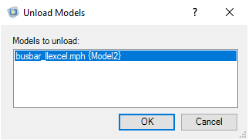
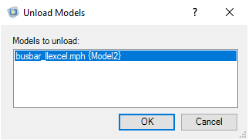
در پنجره Unload Models ، مدل هایی را که می خواهید از سرور دانلود کنید انتخاب کنید و روی OK کلیک کنید .




